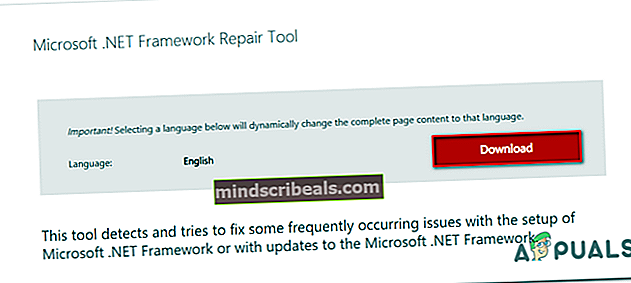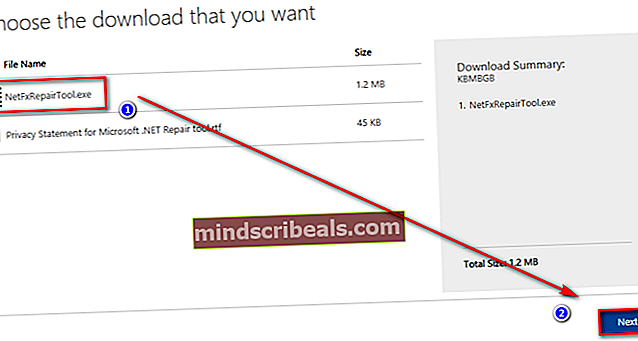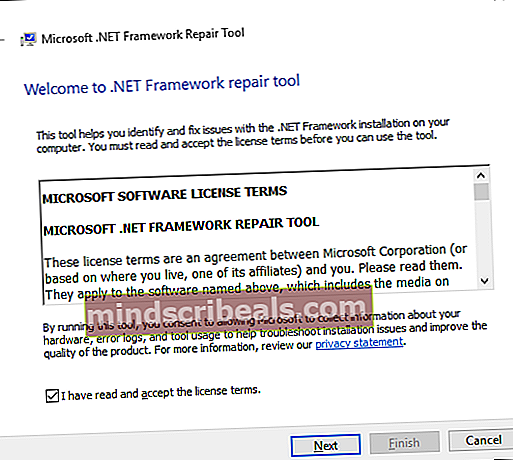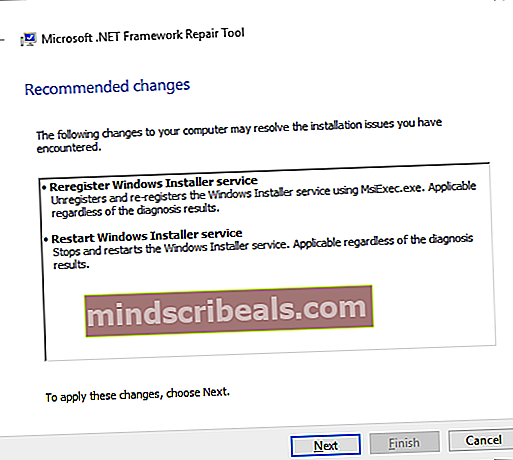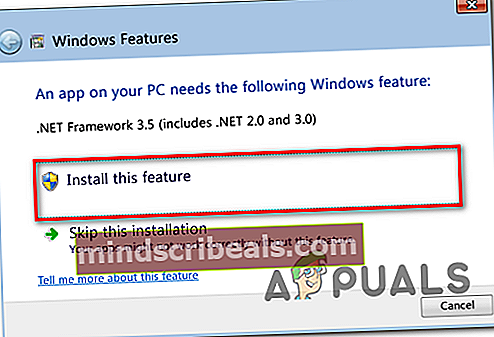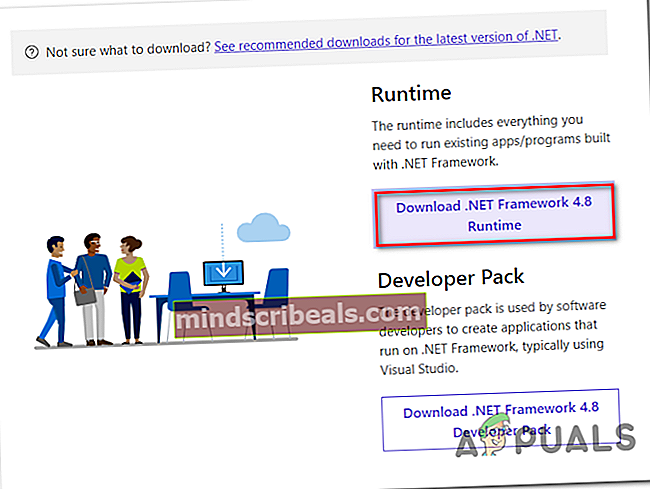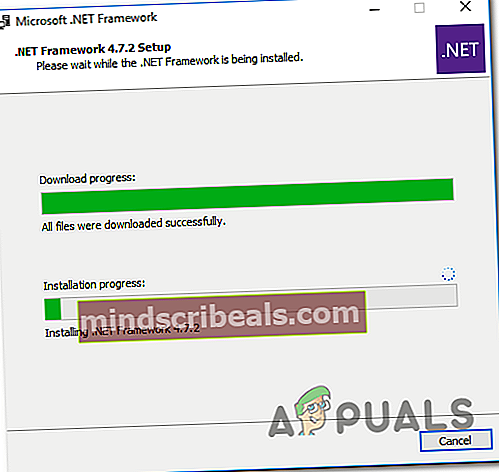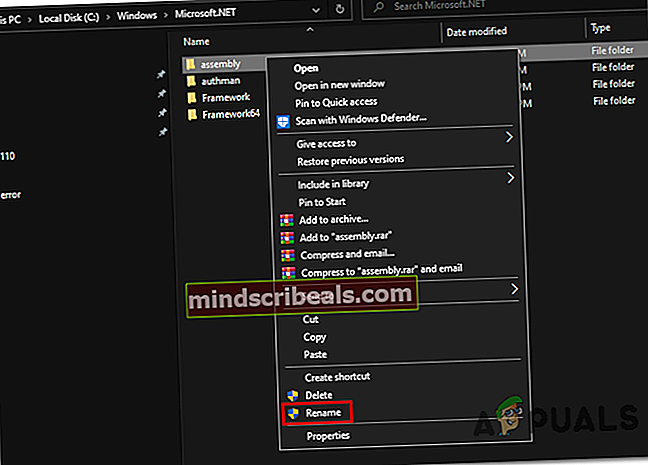Kako popraviti napako CLR v sistemu Windows 10?
The Napaka CLR 80004005 se običajno pojavi, ko uporabnik poskuša zagnati MusicBee, Discord, Raser Synapse, Hd Writer AE ali kateri koli drug program, ki temelji na .NET. V drugih primerih se ta napaka pojavi pri vsakem zagonu sistema.

V večini primerov se ta težava pojavi zaradi korupcije med različicami datotek .NET Framework, ki jih uporablja aplikacija. Najlažji način je, da ga popravite z zagonom orodja Framework Repair ali s preimenovanjem mape .NET. Možno je tudi, da popolnoma pogrešate različico .NET framework, ki jo zahteva zadevna aplikacija.
Vendar pa boste morda videli tudi Napaka CLR 80004005ker izvršljiva datoteka, ki jo poskušate zagnati, nima skrbniškega dostopa ali zaradi neke vrste poškodbe sistemske datoteke.
- 1. Zaženite orodje za popravilo .NET Framework
- 2. Prisili program, da se zažene z skrbniškim dostopom
- 3. Ponovno namestite program in namestitev ogrodja .NET
- 4. Namestite najnovejše izvajalno okolje .NET Framework
- 5. Preimenujte mapo NET ‘Assembly’
- 6. Uporabite obnovitev sistema
- 7. Osvežite vsako komponento OS
1. Zaženite orodje za popravilo .NET Framework
V večini dokumentiranih primerov Napaka CLR 80004005težava se bo pojavila zaradi neke vrste težave s korupcijo v okolju .NET, ki na koncu vpliva na zmožnost računalnika za zagon aplikacij. Najbolj prizadeti uporabniki so naleteli na to težavo v naslednjih različicah .NET: 4.6.1, 4.6, 4.5.2, 4.5.1, 4.5, 4.0 in 3.5.
Če je ta scenarij uporaben, lahko težavo hitro odpravite z zagonom orodja za popravilo ogrodja .NET. To lastniško orodje je znano po reševanju večine težav z aplikacijami .NET Framework, ki bi lahko sprožile zagonske napake.
Tu je kratek vodnik o tem, kaj morate storiti, da zaženete orodje za popravilo ogrodja .NET:
- Začnite z dostopom do te povezave (tukaj). Nato kliknite Prenesi pod gumbom Orodje za popravilo Microsoft .NET Framework.
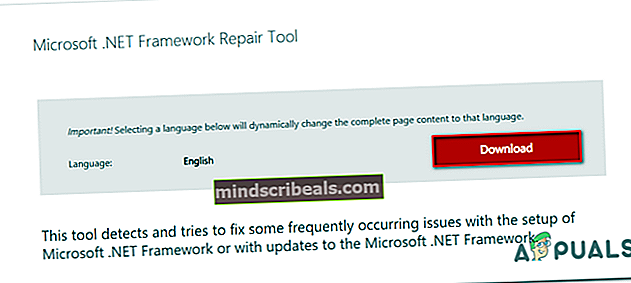
- Ko pridete do naslednjega zaslona, začnite tako, da potrdite polje, povezano z NetFxRepairTool.exe, in nato kliknete gumb Naprej, da se premaknete na naslednji zaslon.
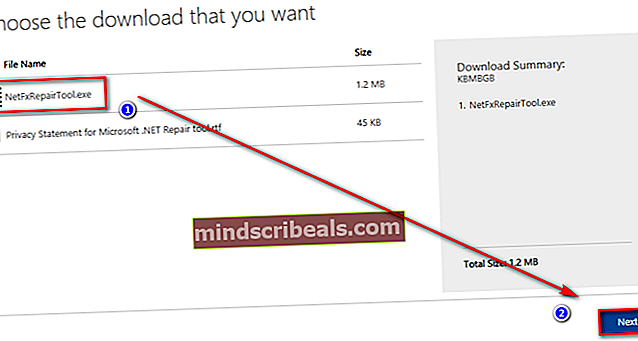
- Počakajte potrpežljivo, da se prenos konča, nato dvokliknite izvršljivo datoteko, ki ste jo pravkar prenesli. Ko vas pozove Nadzor uporabniškega računa (UAC), kliknite Da podeliti upravne privilegije.
- Ko se odpre orodje Microsoft .NET Framework Repair Tool in pridete do prvega okna, morate najprej potrditi polje, povezano z Prebral sem in sprejel licenčne pogoje. Ko to storite, kliknite Naslednji za pomik v naslednje okno.
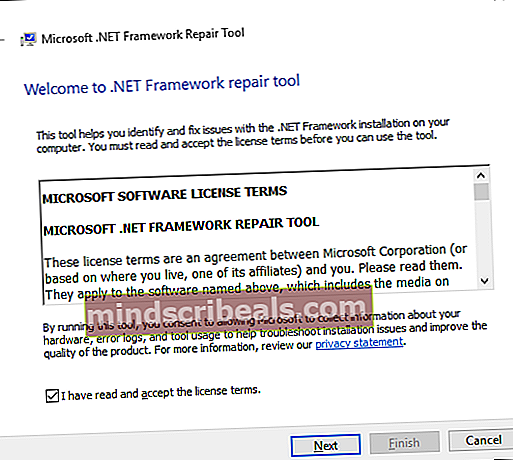
- Zdaj bi moral pripomoček začeti s svojim začetnim pregledom. Počakajte, dokler postopek ni končan in kliknite Naslednji ko bo možnost na voljo, boste samodejno uporabili priporočene strategije popravila.
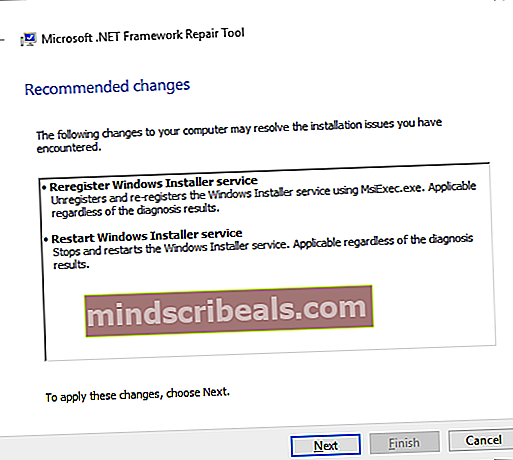
- Kliknite Naslednji še enkrat, da uveljavite popravke, nato kliknite Končaj za dokončanje postopka.
Opomba: Obstaja velika verjetnost, da boste pozvani, da se samodejno znova zaženete. Če pa se poziv ne prikaže, znova zaženite ročno.
- Po zaključku naslednjega zagonskega zaporedja ponovite dejanje, ki je prej sprožiloNapaka CLR 80004005 in preverite, ali je težava odpravljena.
Če se ista težava še vedno pojavlja, se pomaknite na naslednji možni popravek spodaj.
2. Prisili program, da se zažene z skrbniškim dostopom
Kot se je izkazalo, Napaka CLR 80004005lahko tudi zaradi dejstva, da aplikacija, ki sproži težavo, nima skrbniškega dostopa. Za nekatere programe to pomeni, da v resnici ne morejo uporabljati potrebnih odvisnosti .NET.
Upoštevajte, da se to običajno zgodi v operacijskih sistemih, ki so konfigurirani za uporabo strogega UAC. V tem primeru lahko težavo odpravite tako, da spremenite meni lastnosti zagonljive izvedljive datoteke, tako da je prisiljen dostopati do skrbniškega dostopa ob vsakem zagonu.
Ta metoda je učinkovita za uporabnike, ki so naleteli na težavo z HD Writer AE, Discord in Synapse.
Tu je hiter vodnik za odpiranje programa, ki sproži Napaka CLR 80004005 z skrbniškim dostopom in preverite, ali je težava odpravljena:
- Začnite tako, da je program, s katerim naletite na težavo, popolnoma zaprt (preverite tudi postopek v ozadju).
- Ko je vsak primerek aplikacije zaprt, z desno miškino tipko kliknite izvedljivo datoteko in nato kliknite Zaženi kot skrbnik iz novo prikazanega kontekstnega menija. Če vidite UAC (nadzor uporabniškega računa) , kliknite Da podeliti upravne privilegije.
- Če se program normalno odpre brez iste težave, nadaljujte s spodnjimi koraki, da bodo spremembe trajne.
Opomba: Če se ista težava še vedno pojavlja, pojdite neposredno na naslednji možni popravek spodaj.
- Še enkrat zaprite aplikacijo, ki je s to napako odpovedala.
- Še enkrat z desno miškino tipko kliknite izvršljivo aplikacijo in nato kliknite Lastnosti iz kontekstnega menija še enkrat.
- Znotraj zaslona z lastnostmi Photoshopa pojdite na Kompatibilnost zavihek prek vodoravnega menija na vrhu.
- Nato pojdite na spodnji razdelek z nastavitvami in potrdite polje, povezano z Zaženite ta program kot skrbnik.
- Po uveljavitvi spremembe kliknite Prijavite se da shranite spremembe.
- Znova zaženite aplikacijo in preverite, ali ste uspešno razrešili Napaka CLR 80004005.

Če ista težava ne izgine, se pomaknite do naslednjega možnega popravka spodaj.
3. Ponovno namestite program in namestitev ogrodja .NET
Upoštevajte, da je še en dokaj pogost krivec, ki bi lahko povzročil to težavo, manjkajoč ali delno nameščen .NET okvir. Neustrezna namestitev ali ročne nastavitve uporabnika so morda prisilile namestitveni program, da preskoči namestitev ogrodja .NET, ki je potrebno za njegovo izvajanje.
Enostaven način za rešitev te težave je odstranitev aplikacije in nato ponovna namestitev, vendar tokrat brez preskakovanja namestitve zahtevanega ogrodja .NET.
Tu je kratek vodnik, kako to storiti:
- Pritisnite Tipka Windows + R. odpreti a Teči pogovorno okno. Nato vnesite ‘Appwiz.cpl’ v besedilno polje in pritisnite Enter odpreti Programi in funkcije.

- Ko ste enkrat v Programi in funkcije okno, se pomaknite navzdol po seznamu nameščenih aplikacij in poiščite aplikacijo, ki povzroča težavo. Ko ga vidite, z desno miškino tipko kliknite nanj in izberite Odstrani iz na novo prikazanega kontekstnega menija.

- Ko ste v oknu za odstranitev, sledite navodilom na zaslonu in dokončajte postopek odstranjevanja programa iz računalnika.
- Ko je postopek končan, znova zaženite računalnik in počakajte, da se zaključi naslednje zagonsko zaporedje.
- Nato znova namestite program, s katerim naletite na težavo, vendar tokrat ne preskočite namestitve zahtevanega .NET Framework.
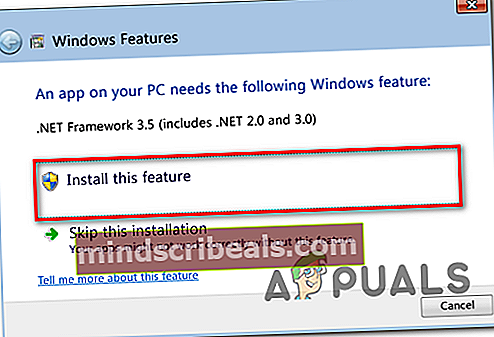
- Ko je potreben okvir nameščen, znova zaženite računalnik in preverite, ali je težava zdaj odpravljena.
V primeru, da se še vedno srečujete z istim Napaka CLR 80004005,pomaknite se do naslednjega popravka spodaj.
4. Namestite najnovejše izvajalno okolje .NET Framework
Pomembno je razumeti, da različne aplikacije zahtevajo različne .NET okvire. Če poskušate zagnati prenosno različico aplikacije, verjetno vaš operacijski sistem ne bo zahteval, da manjka ogrodje .NET, ki ga zahteva ta aplikacija.
Če je ta scenarij uporaben, bi morali težavo odpraviti z namestitvijo najnovejše različice okolja .NET Framework Runtime. To je zbirni namestitveni program, ki vključuje vse, kar potrebujete za zagon obstoječih aplikacij in programov, zgrajenih z .NET Framework.
Tu je kratek vodnik za uporabo različice Runtime za namestitev vseh razpoložljivih različic Framework v računalnik:
- Obiščite to povezavo (tukaj) in kliknite na Prenesite izvajalno okolje .NET Framework (v runtime), da sprožite prenos namestitvene izvedljive datoteke.
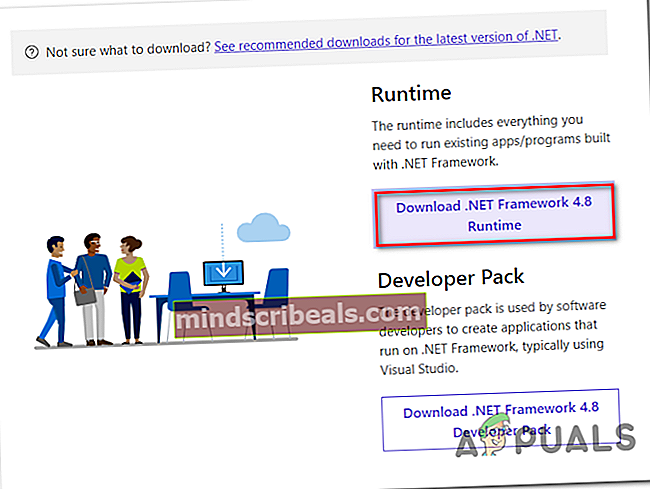
- Ko je namestitvena izvršna datoteka uspešno prenesena, dvokliknite nanjo in kliknite Da pri UAC (nadzor uporabniškega računa).
- Nato sledite navodilom na zaslonu, da dokončate namestitev manjkajočih izdaj .NET Framework.
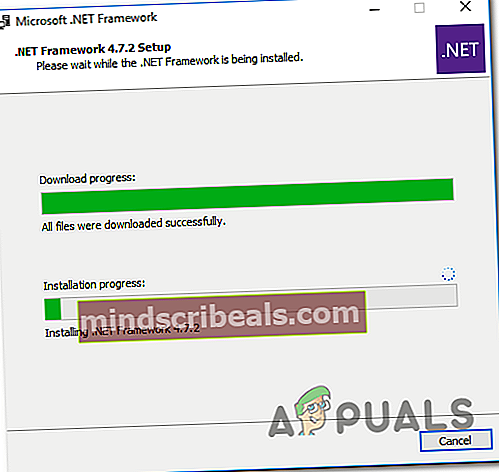
- Počakajte, da se operacija konča, in znova zaženite računalnik ročno, če vas sistem ne pozove samodejno.
V primeru, da težava še vedno ni rešena, se pomaknite do naslednjega možnega popravka spodaj.
5. Preimenujte mapo NET ‘Assembly’
Izkazalo se je, da lahko do te težave pride tudi zaradi konflikta med nameščenimi ogrodji .NET. To se običajno zgodi, če je uporabnik predhodno namestil vsak .NET Framework posebej. Težava se pojavi, ker si bo vsaka različica delila isto zbirno mapo.
Če je ta scenarij uporaben, lahko težavo rešite s preimenovanjem montaža mapo, zaradi česar mora vaš OS ustvariti nov primerek in s tem odpraviti konflikt.
Po tem in po ponovni namestitvi programa, ki povzroča napako, mora čarovnik za namestitev namestiti le potrebno ogrodje NET
Tu je hiter vodnik za odstranjevanje konflikta .NET Framework, ki je morda odgovoren za Napaka CLR 80004005:
- Odprite File Explorer in se pomaknite do naslednjega mesta:
C: \ Windows \ Microsoft.NET
- Ko prispete na pravo mesto, preprosto z desno miškino tipko kliknite sklop in izberite Preimenuj iz kontekstnega menija.
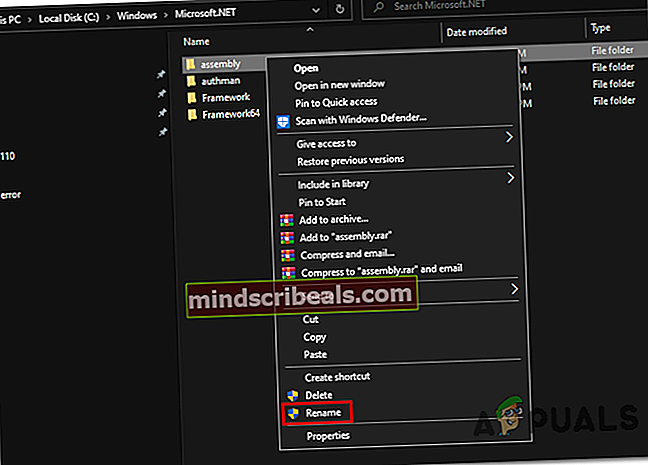
- Ko vas pozove UAC (nadzor uporabniškega računa), kliknite Da podeliti upravne privilegije.
- Preimenujte zbirno mapo v nekaj drugega, kot je „Sklop2“. Bistvo je spremeniti ime, tako da prisilite svoj OS, da ob naslednjem zagonu računalnika ustvari nov primerek iste mape.
- Ob naslednjem zagonu znova namestite program, ki povzroča težavo, skupaj z različico .NET, ki jo uporablja.
- Znova zaženite računalnik in preverite, ali je težava odpravljena ob naslednjem zagonu sistema.
V primeru, da se še vedno srečujete z istim Napaka CLR 80004005,napake, se pomaknite na naslednjo metodo spodaj.
6. Uporabite obnovitev sistema
Če se je težava začela pojavljati pred kratkim, je verjetno, da je nedavna namestitev programske opreme ali posodobitev gonilnika povzročila Napaka CLR 80004005.Če je ta scenarij uporaben in se težava pojavila zaradi storitve ali postopka tretje osebe, jo lahko rešite s pripomočkom za obnovitev sistema.
Če želite to narediti, boste morali uporabiti predhodno ustvarjen posnetek - če pa niste spremenili privzetega obnašanja obnovitve sistema, bi morali imeti na voljo veliko posnetkov obnovitve.
Tu je kratek vodnik za uporabo pripomočka za obnovitev sistema, da popraviteNapaka CLR 80004005 ′napaka:
- Pritisnite Tipka Windows + R. odpreti a Teči pogovorno okno. Nato vnesite "Rstrui" in pritisnite Enter odpreti Obnovitev sistema čarovnik.

- Ko uspete vstopiti v čarovnika za obnovitev sistema, kliknite Naslednji na začetnem zaslonu za prehod na naslednji meni.

- Na naslednjem zaslonu začnite s potrditvijo polja, povezanega zPokaži več obnovitvenih točk.Ko to storite, si oglejte datume vsakega razpoložljivega posnetka obnovitve in izberite tistega, ki je najbližji datumu, ko se je težava prvič začela pojavljati.
- Nato izberite ustrezno obnovitveno točko in kliknite Naslednji za pomik v naslednji meni.

Pomembno: Upoštevajte, da se bodo po tem postopku izgubile vse spremembe, ki ste jih uveljavili od ustvarjanja posnetka obnovitve. To vključuje vse namestitve aplikacij, posodobitve gonilnikov in vse drugo, kar ste namestili po tej točki.
- Ko pridete tako daleč, je pripomoček pripravljen za uporabo. Če ga želite zagnati, preprosto kliknite Končaj, nato kliknite Da v potrditvenem pozivu, da začnete postopek obnavljanja. Nato se bo računalnik znova zagnal in starejše stanje bo uveljavljeno ob naslednjem zagonu sistema.

- Ob naslednjem zagonu sistema preverite, ali je težava odpravljena.
V primeru, da še vedno vidite Napaka CLR 80004005ko poskušate zagnati aplikacijo, se pomaknite navzdol do končnega popravka spodaj.
7. Osvežite vsako komponento OS
Če nobena od možnih popravkov zgoraj ni bila uspešna, ker ste se lahko izognili Napaka CLR 80004005,obstaja velika verjetnost, da imate čas za sistemsko korupcijo, ki je ni mogoče rešiti na običajen način.
V tem primeru je edina izvedljiva rešitev v tem trenutku osvežitev vseh komponent sistema Windows in vseh postopkov, povezanih z zagonom.
To je mogoče doseči s pomočjo čista namestitev ali prek a popravilo namestitev (popravilo na mestu).
A čista namestitev lažji postopek vam bo to omogočil brez uporabe združljivega namestitvenega medija. Toda največja pomanjkljivost te metode je, da boste brez izgube varnostne kopije podatkov izgubili vse osebne podatke, shranjene na pogonu OS.
Če želite preprečiti popolno izgubo podatkov, uporabite a popravilo namestitev (popravilo na mestu). Potrebovali boste združljiv namestitveni medij, vendar boste lahko obdržali vse svoje osebne datoteke, vključno z igrami, aplikacijami, osebnimi mediji in celo nekatere uporabniške nastavitve.
Opomba: Tukaj je kako ustvariti namestitveni medij za Windows 10 v primeru, da ga nimate na voljo.
Označi Windows